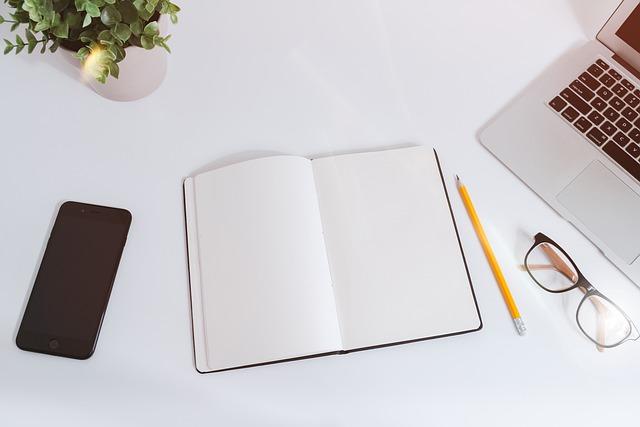在数字时代,文件管理是提高工作效率和保持数据整洁的关键环节。正确地修改文件名称不仅能帮助您快速找到所需文件,还能让文件共享变得更加高效。本文将详细阐述如何修改文件名称,并提供一些实用的命名技巧,让您在文件管理上游刃有余。
一、修改文件名称的基本步骤
1.找到目标文件
首先,在电脑或移动设备上找到您需要修改名称的文件。如果文件存放在文件夹内,请先打开该文件夹。
2.选择文件
用鼠标左键点击文件,使其高亮显示。在Windows系统中,您还可以通过按住Ctrl键选择多个文件。
3.修改文件名称
有以下几种方法可以修改文件名称
(1)直接点击文件名,等待几秒钟后,文件名会变为可编辑状态。
(2)在文件上点击鼠标右键,选择重命名选项。
(3)按下F2键,直接进入文件名编辑状态。
4.输入新文件名
在编辑框中输入新的文件名称。请注意,文件名应简洁明了,避免使用特殊字符和空格。
5.确认修改
输入完毕后,按下回车键或点击编辑框外的任意位置,确认修改。
二、文件命名技巧
1.使用清晰易懂的命名规则
文件命名时,应尽量使用简洁明了的词汇,便于理解和记忆。例如,对于一份工作汇报,可以使用2021年工作汇报作为文件名。
2.按照一定的顺序排列
在文件夹中,文件会按照一定的顺序排列。为了便于查找,您可以根据文件类型、创建时间等特征进行排序。例如,可以将同一类文件按照创建时间从早到晚排序。
3.使用数字或字母进行编号
对于同一类文件,可以使用数字或字母进行编号,以区分不同的文件。例如,对于一系列会议纪要,可以使用会议纪要01、会议纪要02等进行命名。
4.避免使用特殊字符和空格
特殊字符和空格可能会导致文件名出现问题,影响文件的正常打开和共享。在命名文件时,尽量避免使用这些字符。
5.适当使用关键词
在文件名中使用关键词,可以方便搜索和检索。例如,在一篇关于市场营销的文章中,可以使用市场营销策略作为文件名。
6.保持文件名简洁
过长的文件名不仅影响美观,还可能降低搜索效率。在命名文件时,请尽量保持文件名简洁。
三、注意事项
1.文件名长度限制
在Windows系统中,文件名长度不能超过255个字符。请确保文件名在长度范围内。
2.文件类型扩展名
修改文件名时,请注意不要更改文件的扩展名。扩展名表示文件的类型,更改扩展名可能导致文件无法正常打开。
3.备份文件
在修改文件名之前,建议先备份原文件,以防修改错误导致数据丢失。
总结
掌握文件命名技巧,能够让您在文件管理上更加得心应手。通过遵循以上步骤和技巧,您可以轻松修改文件名称,提高工作效率,让文件管理变得更加井井有条。在实际操作中,请根据实际情况灵活运用,不断优化文件命名规则,为您的数字生活带来便捷。